WordPress.com
Met de testimonials functie kunt u positieve opmerkingen van klanten verzamelen en deze op verschillende manieren op uw site weergeven om geloofwaardigheid en een professioneel gevoel toe te voegen. Hier volgt een voorbeeld uit het Dara-thema:

Inhoudsopgave
Testimonials activeren
Als de Testimonial-functie niet standaard op uw thema actief is, kunt u deze inschakelen door naar Mijn site(s) → Instellingen → Schrijven → Contenttypen te gaan en de optie “Testimonials” in te schakelen.
Dit maakt een nieuwe pagina aan die automatisch testimonials toont die u aan uw site toevoegt. Om die pagina te openen, voeg /testimonial toe aan het einde van het adres van uw site. Bijvoorbeeld, yourgroovysite.wordpress.com/testimonial.
Merk op dat de pagina niet zal verschijnen totdat u ten minste één testimonial publiceert.
Inhoudsopgave
Stel het aantal getuigenissen per pagina in
Onder Mijn Site(s) → Instellingen → Schrijven → Inhoudstypen, kunt u het aantal projecten kiezen dat u wilt weergeven op uw testimonial pagina. Houd er rekening mee dat sommige thema’s dit aantal kunnen overschrijven om ontwerpredenen, zoals het gelijk houden van een raster van testimonials. Uw wijzigingen worden automatisch opgeslagen, of gebruik de knop “Instellingen opslaan”.

Inhoudsopgave
Testimonials toevoegen en beheren
Gelijk aan de manier waarop u nieuwe berichten toevoegt, kunt u een nieuwe testimonial toevoegen onder Testimonials → Nieuw toevoegen.
Voeg de naam van de auteur van de testimonial in het titelveld in, en als u een foto of logo van de auteur wilt weergeven, voeg deze dan toe als Uitgelichte afbeelding aan elke testimonial.
Testimonials worden gerangschikt op de datum waarop ze zijn aangemaakt, waarbij de meest recente testimonial als eerste wordt weergegeven. Als u de volgorde wilt wijzigen, kunt u de datum waarop de testimonial is gepubliceerd aanpassen.
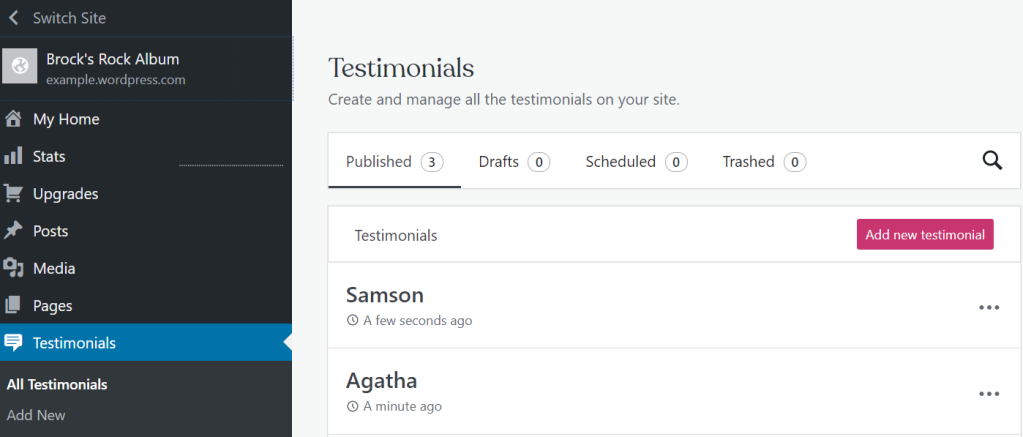
Inhoudsopgave
Bekijk uw testimonials
Er zijn een paar verschillende manieren om uw testimonials te bekijken nadat ze zijn aangemaakt.
De volgende links worden aangemaakt zodra u testimonials hebt toegevoegd.
- Testimonial Archief –
yourgroovysite.wordpress.com/testimonial/ - Enkele Testimonial Pagina –
yourgroovysite.wordpress.com/testimonial/testimonial-slug/
Verwissel de vetgedrukte woorden met het adres van uw echte site en de juiste slug. Bijvoorbeeld, als de titel van een testimonial – die fungeert als de auteur – Oprah is, zal uw standaard slug oprah zijn en uw adres voor de enkele testimonial van Oprah zal yourgroovysite.wordpress.com/testimonial/oprah/ zijn.
Inhoudsopgave
Testimonial Shortcode
Het inhoudstype Testimonial wordt geleverd met een shortcode waarmee u eenvoudig testimonials op berichten en pagina’s kunt weergeven. omsluit een archiefweergave van uw testimonials. Zie de volledige handleiding.
Inhoudsopgave
Troubleshooting
Als een van de Testimonial pagina links resulteert in een “Pagina niet gevonden” fout, kan dit eenvoudig worden verholpen door het Testimonial content type uit te schakelen en weer in te schakelen. Ga naar Instellingen → Schrijven → Inhoudstypes, vink de Testimonials optie uit, sla uw wijzigingen op, en vink de Testimonials optie opnieuw aan en sla uw wijzigingen opnieuw op.
Verschillende plannen en prijzen
-
Gratis
Beste voor studenten
-
Persoonlijk
Beste voor hobbyisten
-
Premium
Beste voor freelancers
-
Zakelijk
Beste voor kleine bedrijven
Kies een plan